„YouTube-DL GUI“ yra „front-end“ programa, skirtakomandinės eilutės įrankis „YouTube-DL“. Programa skirta pašalinti „YouTube-DL“ naudojimo sudėtingumą iš komandinės eilutės ir palengvinti „YouTube“ vaizdo įrašų išsaugojimą „Linux“ neprisijungus.
Programa turi labai paprastą,paprasta vartotojo sąsaja su greito keitimo parametrais ir palaiko įvairius vaizdo ir garso formatus, todėl tai yra puikus visų „YouTube“ vaizdo įrašų, kuriuos naudojant išsaugoma „Linux“ programa, „drop-in“ pakaitalas.
Įdiekite „YouTube-Dl“ GUI
Gali būti įdiegta „YouTube-DL GUI“ programapadaryta keliais skirtingais būdais. Oficialiai kūrėjas palaiko „Ubuntu“ PPA, „Debian“ atsisiunčiamus DEB paketus, „Arch AUR“ paketą ir „Python“ paketą.
Norėdami paleisti šią programą ir paleisti „Linux“ operacinėje sistemoje, atidarykite terminalo langą paspausdami „Ctrl“ + „Alt“ + T arba „Ctrl“ + „Shift“ + T ir vykdykite toliau pateiktas instrukcijas, kurios atitinka jūsų paskirstymą.
Ubuntu
„YouTubeDL“ GUI programos kūrėjas leidžia „Ubuntu Linux“ vartotojams greitai įdiegti programą su trečiosios šalies PPA. Norėdami, kad jis veiktų, atidarykite terminalo langą ir naudokite add-apt-saugykla komanda.
Pastaba: PPA šiuo metu palaiko „Ubuntu“ 18.04 LTS ir 18.10 leidimus. Tai dar nepalaiko 19.04. Norėdami, kad jis veiktų su šia spauda, pabandykite vykdyti „Debian“ instrukcijas.
sudo add-apt-repository ppa:nilarimogard/webupd8
Įdiegę naują PPA jūsų Ubuntu Linux sistemoje, paleiskite atnaujinti komanda.
sudo apt update
Vykdydami atnaujinimo komandą, galite patraukti naujausią „YouTubeDL“ GUI paketo versiją.
sudo apt install youtube-dlg
Debian
„Debian“ vartotojams neturėtų kilti problemų atsisiųsti „YouTubeDL GUI DEB“ paketą į savo kompiuterius ir įdiegti jį per dpkg. „Debian 10“ vartotojai turėtų atsisiųsti „Ubuntu 18.04 LTS Bionic“ versiją. „Debian 9“ vartotojai turėtų patraukti 16.04 „Xenial“.
Pastaba: „Debian 8“ šiuo metu negali dirbti su jokiais paketais, kuriuos galima rasti „YouTubeDL“ GUI repo versijoje. Prieš tęsdami, atnaujinkite į Debian 9 ar 10.
Debian 10
wget http://ppa.launchpad.net/nilarimogard/webupd8/ubuntu/pool/main/y/youtube-dlg/youtube-dlg_0.4-1~webupd8~bionic9_all.deb sudo dpkg -i youtube-dlg_0.4-1~webupd8~bionic9_all.deb sudo apt-get install -f
„Debian 9“
wget http://ppa.launchpad.net/nilarimogard/webupd8/ubuntu/pool/main/y/youtube-dlg/youtube-dlg_0.4-1~webupd8~xenial4_all.deb sudo dpkg -i youtube-dlg_0.4-1~webupd8~xenial4_all.deb sudo apt-get install -f
„Arch Linux“
„Arch Linux“ vartotojams yra AUR „YouTubeDL“ GUI paketas, taigi, jei nenorite naudoti „Flatpak“ ar „Snap“ leidimų, vietoj to įdiekite šią versiją.
Norėdami pradėti AUR diegimą, naudokite Pacmanas komanda ir paimkite „Git“ ir „Base-devel“ paketus.
sudo pacman -S base-devel git
Tada naudodamiesi „Git“ programa atsisiųskite „Trizen AUR“ pagalbininką. Naudodamiesi šia programa, priklausomybės yra kur kas greitesnės.
git clone https://aur.archlinux.org/trizen.git cd trizen makepkg -sri
Galiausiai naudokite programą „Trizen“ ir įdiekite „YouTubeDL“ vartotojo sąsajos programą į „Arch Linux“ asmeninį kompiuterį.
trizen -S youtube-dl-gui-git
Fedora
„Fedora Linux“ keistai nepalaiko „YouTubeDL“ GUI programos kūrėjų palaikymo. Vietoj to, jei norite ja pasinaudoti, turite ją perimti naudodamiesi „Python“ paketų diegimo programa.
Norėdami, kad Python paketas veiktų, atidarykite terminalą ir atlikite šiuos veiksmus.
Pastaba: kad tai veiktų, turite turėti „Python Pip“ „Fedora“. Daugiau informacijos rasite čia.
pip install youtube-dlg==0.4„OpenSUSE“
„YouTubeDL“ GUI yra „OpenSUSE“ programinės įrangos parduotuvėje, todėl nesunku priversti programą veikti kiekviename atitinkamame SUSE leidime.
Eikite į „YouTubeDL GUI“ OBS puslapį, slinkite žemyn ir raskite savo „OpenSUSE“ versiją ir spustelėkite mygtuką „Spustelėkite diegimą vienu spustelėjimu“!
Išsaugokite „YouTube“ vaizdo įrašus kaip Mp3 naudodami „YouTube-DL“ GUI
Viena iš dažniausiai pasitaikančių priežasčių, kodėl vartotojai nori sutaupyti„YouTube“ vaizdo įrašai yra tai, kad jie nori konvertuoti vaizdo įrašą į savo kolekcijos muzikos failą. Naudojant „YouTube-DL“, šis procesas atliekamas su ilgu ir kartais painiu komandų eilutės argumentu. „YouTubeDL“ GUI, priešingai, siūlo lengvai suprantamą skirtuką „Garsas“.
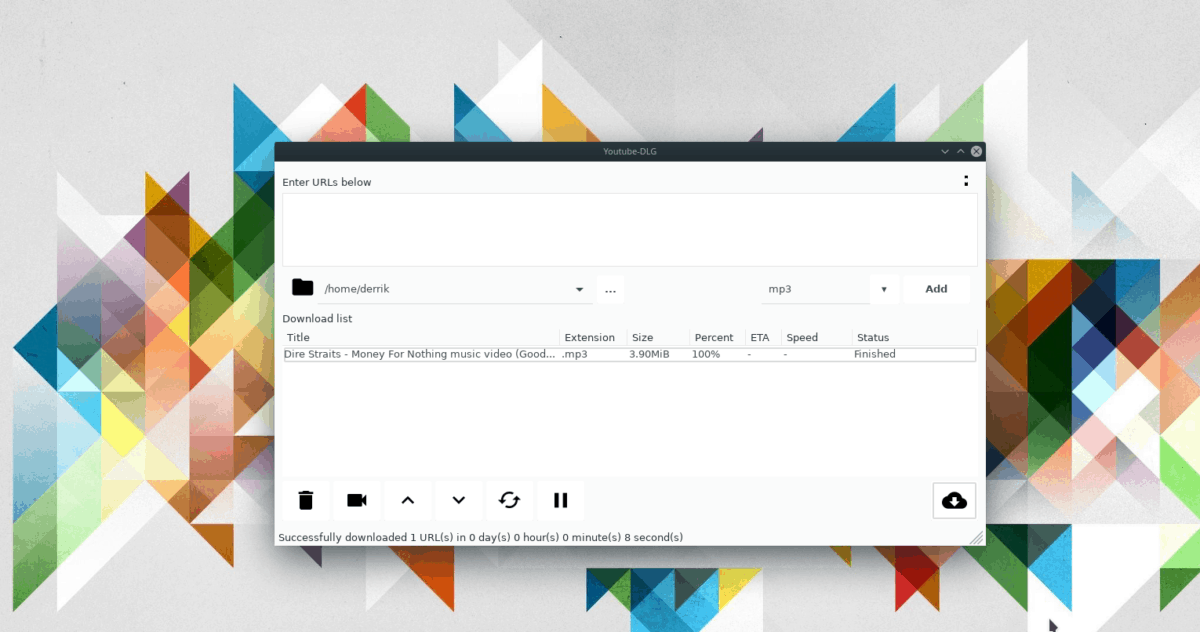
Norėdami išsaugoti mėgstamą „YouTube“ vaizdo įrašą „Linux“ kompiuteryje kaip dainą, atlikite šiuos veiksmus.
1 žingsnis: Eikite į „YouTube.com“ ir raskite mėgstamą muzikos vaizdo įrašą, dainos vaizdo įrašą ir t. T., Nukopijuokite jį į mainų sritį.
2 žingsnis: „Linux“ darbalaukyje atidarykite „YouTubeDL“ GUI programą.
3 veiksmas: Įklijuokite „YouTube“ vaizdo įrašo URL į laukelį po tekstu „Įveskite URL žemiau“.
4 veiksmas: Dešinėje raskite išskleidžiamąjį meniu ir nustatykite jį į „MP3“. Tada spustelėkite „Pridėti“.
5 veiksmas: Spustelėkite debesies mygtuką, esantį apačioje dešinėje, kad pradėtumėte kodavimą. Kai procesas bus baigtas, bus jūsų naujai sukurtas MP3 failas / namai / vartotojo vardas /.
Išsaugokite „YouTube“ vaizdo įrašus kaip Mp4 naudodami „YouTube-DL“ GUI
Daugelis žmonių nusprendžia išsaugoti „YouTube“ vaizdo įrašus kaip MP4failus, skirtus peržiūrai neprisijungus dėl lėto arba pertraukiamo tinklo ryšio. Naudodami „YouTube-DL“, vartotojai turi rankiniu būdu nurodyti kodeko argumentus ir kt. „YouTube-DL“ vartotojo sąsaja daro priešingai, nei spustelėjant meniu parinktį.
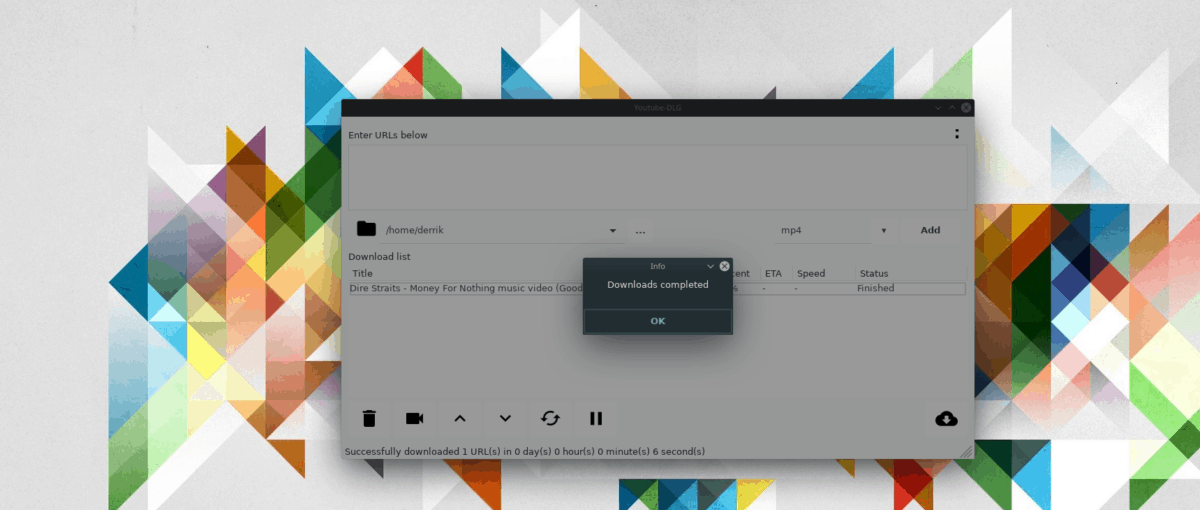
Norėdami išsaugoti „YouTube“ vaizdo įrašą kaip „MP4“ „Linux“ darbalaukyje, vykdykite toliau pateiktas nuoseklias instrukcijas.
1 žingsnis: Eikite į „YouTube.com“, raskite vaizdo įrašą, kurį norėtumėte išsaugoti kaip MP4 failą kompiuteryje, ir nukopijuokite URL į mainų sritį.
2 žingsnis: Atidarykite „YouTubeDL“ GUI įrankį ir įklijuokite URL į laukelį, kuriame parašyta „Įveskite URL žemiau“.
3 veiksmas: Dešinėje ieškokite išskleidžiamojo laukelio ir nustatykite jį į „MP4“. Tada spustelėkite „Pridėti“.
4 veiksmas: Spustelėkite debesies mygtuką, esantį apačioje dešinėje, kad pradėtumėte kodavimą. Kai vaizdo įrašas taupomas, jį bus galima žiūrėti / namai / vartotojo vardas / kompiuteryje.





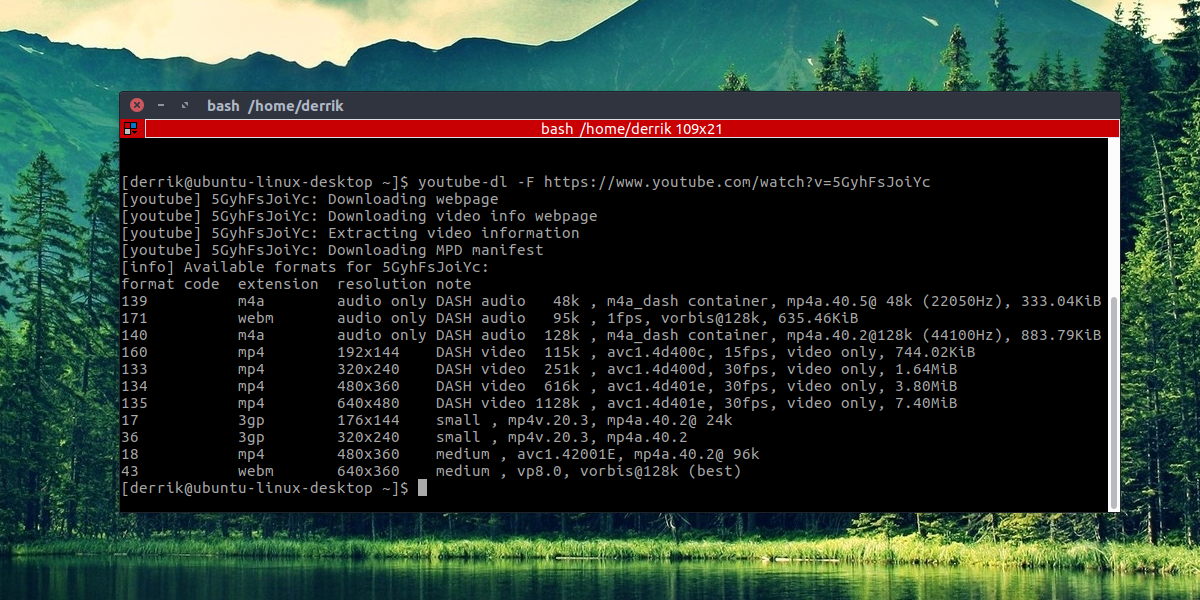






Komentarai